So deinstallieren Sie Cork.app von Ihrem Computer
![]() Verfasst von Tomas Meskauskas am
Verfasst von Tomas Meskauskas am
Was ist Cork.app?
Wir haben die Anwendung Cork.app getestet und herausgefunden, dass sie darauf ausgelegt ist, aufdringliche Werbung zu generieren. Normalerweise werden Anwendungen, die sich wie Cork.app verhalten, als Adware eingestuft. Es ist wichtig zu erwähnen, dass Cork.app zur Pirrit-Familie gehört und von über zwanzig Sicherheitsanbietern als bösartig eingestuft wurde.
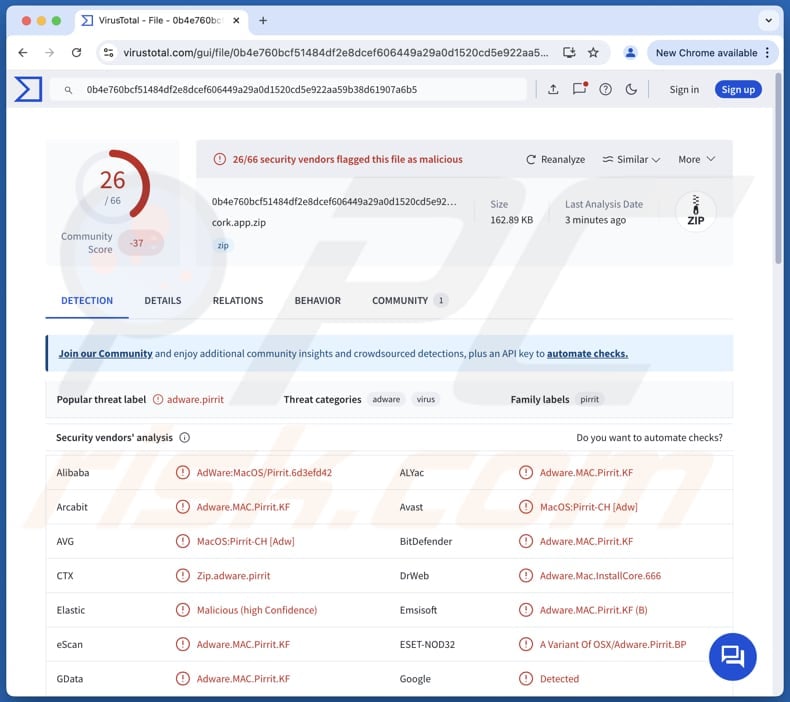
Cork.app Adware im Detail
Cork.app kann verschiedene lästige Werbeanzeigen liefern, darunter Pop-ups, Banner und Coupons mit gefälschten Warnungen, Alarmen, Angeboten und ähnlichen Inhalten. Die Interaktion mit diesen Anzeigen kann zu potenziell bösartigen Websites führen. Diese Websites können Phishing-Seiten enthalten, die darauf ausgelegt sind, Anmeldedaten, Kreditkartendetails und andere sensible Informationen zu stehlen.
Außerdem kann Werbung von Cork.app für gefälschte Gewinnspiele, Werbegeschenke, Betrug mit technischem Support, gefälschte Umfragen, potenziell schädliche Software usw. werben. Auf diesen Websites können Benutzer dazu verleitet werden, für gefälschte Dienstleistungen oder Produkte zu bezahlen, schädliche Apps herunterzuladen oder andere Aktionen durchzuführen. Es ist auch möglich, dass das Anklicken von Werbung, die von Cork.app angezeigt wird, unerwartete Downloads auslöst.
Ein weiteres typisches Merkmal von Adware ist ihre Tendenz, Benutzerdaten zu sammeln. Zu diesen Daten gehören oft Surfgewohnheiten, Suchanfragen und andere (potenziell sensible) Informationen, die dann an Dritte verkauft oder auf andere Weise missbraucht werden können. Manchmal kann Adware als Browser-Hijacker fungieren, um verschiedene Webseiten zu bewerben.
Außerdem kann Adware die Leistung des Computers verlangsamen und sich tief in das System einnisten, so dass sie schwer zu entfernen ist. In solchen Fällen können spezielle Tools wie Combo Cleaner für die Entfernung erforderlich sein. Insgesamt ist es sehr ratsam, die Installation von Anwendungen wie Cork.app zu vermeiden, um Datenschutz-, Sicherheits- und andere Risiken zu vermeiden.
| Name | Anzeigen von Cork.app |
| Bedrohungstyp | Adware, Mac-Malware, Mac-Virus |
| Erkennungs-Namen | Avast (MacOS:Pirrit-CH [Adw]), Combo Cleaner (Adware.MAC.Pirrit.KF), ESET-NOD32 (Eine Variante von OSX/Adware.Pirrit.BP), Kaspersky (Not-a-virus:HEUR:AdWare.OSX.Pirrit.ac), Vollständige Liste (VirusTotal) |
| Symptome | Ihr Mac wird langsamer als normal, Sie sehen unerwünschte Popup-Werbung, Sie werden auf zweifelhafte Websites umgeleitet. |
| Verbreitungsmethoden | Täuschende Pop-up-Anzeigen, kostenlose Software-Installationsprogramme (Bündelung), Herunterladen von Torrent-Dateien. |
| Schaden | Internet-Browser-Tracking (potenzielle Datenschutzprobleme), Anzeige unerwünschter Werbung, Umleitungen zu dubiosen Websites, Verlust privater Informationen. |
| Malware-Entfernung (Mac) | Um mögliche Malware-Infektionen zu entfernen, scannen Sie Ihren Mac mit einer legitimen Antivirus-Software. Unsere Sicherheitsforscher empfehlen die Verwendung von Combo Cleaner. |
Fazit
Obwohl Adware harmlos erscheinen mag, kann sie nicht nur lästig sein, sondern auch die Privatsphäre gefährden und Geräte verlangsamen. Wenn konstant Werbung auf dem Bildschirm erscheint, ist es ratsam, den Computer auf Adware zu scannen und diese zu entfernen, um Betrug und andere negative Folgen zu vermeiden.
Weitere Beispiele für Adware sind Wrongfully.app, Effetman.app und Victualry.app.
Wie hat sich Cork.app auf meinem Computer installiert?
Adware wird oft durch eine Technik namens Bündelung installiert, bei der sie mit kostenloser oder zweifelhafter Software verpackt wird. Der Benutzer kann sie unwissentlich installieren, indem er die Installationsoptionen "Manuell", "Erweitert" oder "Benutzerdefiniert" überspringt oder während des Installationsvorgangs bereits angekreuzte Kästchen aktiviert lässt.
Täuschende Anzeigen, Pop-ups oder irreführende Schaltflächen und Benachrichtigungen können Benutzer ebenfalls dazu verleiten, Adware unbeabsichtigt zu installieren. Darüber hinaus kann Adware auch durch Downloads aus unzuverlässigen Quellen wie inoffiziellen Websites, Downloadern von Drittanbietern, dubiosen App-Stores oder Peer-to-Peer-Netzwerken (P2P) installiert werden.
Wie lässt sich die Installation unerwünschter Anwendungen vermeiden?
Laden Sie Anwendungen und Dateien immer von vertrauenswürdigen Quellen wie offiziellen Websites und seriösen App-Stores herunter. Prüfen Sie bei der Installation von Software die Installationsoptionen sorgfältig, um unnötige Anwendungen abzulehnen. Trauen Sie Werbung, Pop-ups und Schaltflächen auf verdächtigen Websites nicht und vermeiden Sie es, Benachrichtigungen von nicht vertrauenswürdigen Seiten zu aktivieren.
Halten Sie Ihr System und Ihre Programme auf dem neuesten Stand, und führen Sie regelmäßig Scans mit einem zuverlässigen Sicherheitstool durch, um unerwünschte oder schädliche Software zu erkennen und zu entfernen. Wenn Ihr Computer bereits mit Cork.app infiziert ist, empfehlen wir, einen Scan mit Combo Cleaner durchzuführen, um diese Adware automatisch zu entfernen.
Beim Entfernen von Cork.app ist es wichtig, die folgenden Ordner auf ihre Komponenten zu überprüfen (die Dateinamen können in jedem Ordner unterschiedlich sein, aber jeder einzelne sollte "cork" enthalten):
- ~/Library/LaunchAgents
- /Library/LaunchDaemons
- /Library/LaunchAgents
- /Library/StartupItems
Eine Warnung, die vor der Installation von Cork.app eingeblendet wird:
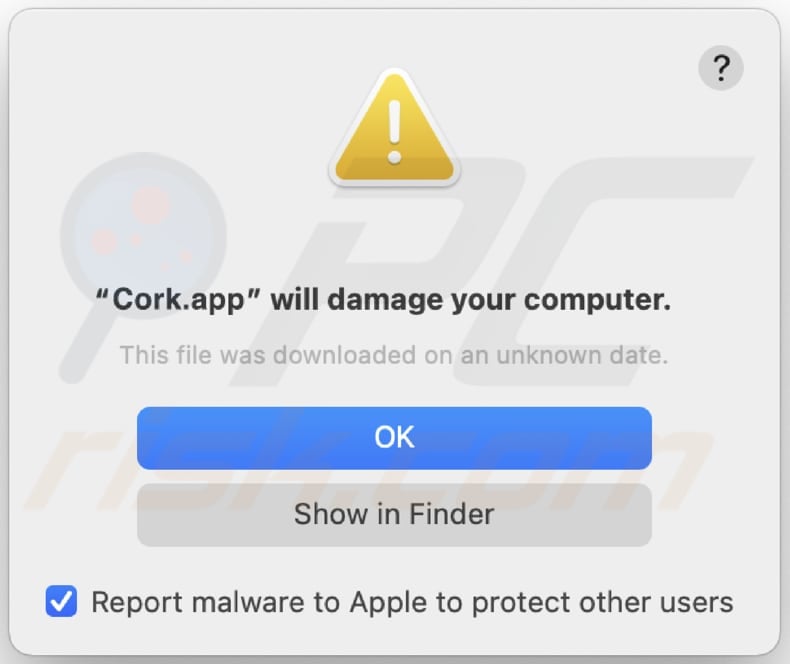
Text in dieser Warnung:
"Cork.app" will damage your computer.
This file was downloaded on a unknown date.
OK
Show in Finder
Umgehende automatische Entfernung von Mac-Malware:
Die manuelle Entfernung einer Bedrohung kann ein langer und komplizierter Prozess sein, der fortgeschrittene Computerkenntnisse voraussetzt. Combo Cleaner ist ein professionelles, automatisches Malware-Entfernungstool, das zur Entfernung von Mac-Malware empfohlen wird. Laden Sie es durch Anklicken der untenstehenden Schaltfläche herunter:
▼ LADEN Sie Combo Cleaner herunter (Mac)
Der kostenlose Scanner prüft, ob Ihr Computer infiziert ist. Um das Produkt mit vollem Funktionsumfang nutzen zu können, müssen Sie eine Lizenz für Combo Cleaner erwerben. Auf 7 Tage kostenlose Testversion verfügbar. Eigentümer und Betreiber von Combo Cleaner ist Rcs Lt, die Muttergesellschaft von PCRisk. Lesen Sie mehr. Indem Sie Software, die auf dieser Internetseite aufgeführt ist, herunterladen, stimmen Sie unseren Datenschutzbestimmungen und Nutzungsbedingungen zu.
Schnellmenü:
- Was ist Cork.app?
- SCHRITT 1. Entfernen Sie mit Cork.app verbundene Dateien und Ordner von OSX.
- SCHRITT 2. Cork.app Werbung von Safari entfernen.
- SCHRITT 3. Entfernen Sie Cork.app adware aus Google Chrome.
- SCHRITT 4. Entfernen Sie Cork.app ads von Mozilla Firefox.
Video, das zeigt, wie man Adware und Browser-Hijacker von einem Mac-Computer entfernt:
Cork.app Adware entfernen:
Entfernen Sie potenziell unerwünschte Anwendungen im Zusammenhang mit Cork.app aus dem Ordner "Programme":

Klicken Sie auf das Finder-Symbol. Wählen Sie im Finder-Fenster "Anwendungen". Suchen Sie im Anwendungsordner nach "MPlayerX", "NicePlayer" oder anderen verdächtigen Anwendungen und ziehen Sie sie in den Papierkorb. Nachdem Sie die potenziell unerwünschte(n) Anwendung(en), die Online-Werbung verursachen, entfernt haben, scannen Sie Ihren Mac auf alle verbleibenden unerwünschten Komponenten.
Anzeigen von Cork.app bezogene Dateien und Ordner entfernen:

Klicken Sie auf das Finder Symbol aus der Menüleiste, wählen Sie Gehen und klicken Sie auf Zum Ordner gehen...
 Suchen Sie nach Dateien, die von werbefinanzierter Software erzeugt wurden im /Library/LaunchAgents Ordner:
Suchen Sie nach Dateien, die von werbefinanzierter Software erzeugt wurden im /Library/LaunchAgents Ordner:

Im Gehen zu Ordner...Leiste, geben Sie ein: /Library/LaunchAgents

Im "LaunchAgents" Ordner, suchen Sie nach allen kürzlich hinzugefügten, verdächtigen Dateien und bewegen Sie diese in den Papierkorb. Beispiele für Dateien, die von werbefinanzierter Software erzeugt wurden - "installmac.AppRemoval.plist", "myppes.download.plist", "mykotlerino.ltvbit.plist", "kuklorest.update.plist", etc. Werbefinanzierte Software installiert häufig mehrere Dateien zur gleichen Zeit.
 Suchen Sie nach Dateien, die von werbefinanzierter Software erzeugt wurden im /Library/Application Support Ordner:
Suchen Sie nach Dateien, die von werbefinanzierter Software erzeugt wurden im /Library/Application Support Ordner:

Im Gehen zu Ordner...Leiste, geben Sie ein: /Library/Application Support

Im "Application Support" Ordner, suchen Sie nach allen kürzlich hinzugefügten, verdächtigen Ordnern. Zum Beispiel "MplayerX" oder "NicePlayer" und bewegen Sie diese Ordner in den Papierkorb.
 Suchen Sie nach Dateien, die von werbefinanzierter Software erzeugt wurden im ~/Library/LaunchAgents Ordner:
Suchen Sie nach Dateien, die von werbefinanzierter Software erzeugt wurden im ~/Library/LaunchAgents Ordner:

Im Gehen zu Ordner Leiste, geben Sie ein: ~/Library/LaunchAgents
 Im "LaunchAgents" Ordner, suchen Sie nach allen kürzlich hinzugefügten, verdächtigen Dateien und bewegen Sie diese Ordner in den Papierkorb. Beispiele für Dateien, die von werbefinanzierter Software erzeugt wurden - "installmac.AppRemoval.plist", "myppes.download.plist", "mykotlerino.ltvbit.plist", "kuklorest.update.plist", etc. Werbefinanzierte Software installiert häufig mehrere Dateien zur gleichen Zeit.
Im "LaunchAgents" Ordner, suchen Sie nach allen kürzlich hinzugefügten, verdächtigen Dateien und bewegen Sie diese Ordner in den Papierkorb. Beispiele für Dateien, die von werbefinanzierter Software erzeugt wurden - "installmac.AppRemoval.plist", "myppes.download.plist", "mykotlerino.ltvbit.plist", "kuklorest.update.plist", etc. Werbefinanzierte Software installiert häufig mehrere Dateien zur gleichen Zeit.
 Suchen Sie nach Dateien, die von werbefinanzierter Software erzeugt wurden im /Library/LaunchDaemons Ordner:
Suchen Sie nach Dateien, die von werbefinanzierter Software erzeugt wurden im /Library/LaunchDaemons Ordner:

Im Gehen zu Ordner Leiste, geben Sie ein: ~/Library/LaunchDaemons
 Im "LaunchDaemons" Ordner, suchen Sie nach allen kürzlich hinzugefügten, verdächtigen Dateien. Zum Beispiel "com.aoudad.net-preferences.plist", "com.myppes.net-preferences.plist", "com.kuklorest.net-preferences.plist", "com.avickUpd.plist", etc., und bewegen Sie diese in den Papierkorb.
Im "LaunchDaemons" Ordner, suchen Sie nach allen kürzlich hinzugefügten, verdächtigen Dateien. Zum Beispiel "com.aoudad.net-preferences.plist", "com.myppes.net-preferences.plist", "com.kuklorest.net-preferences.plist", "com.avickUpd.plist", etc., und bewegen Sie diese in den Papierkorb.
 Scannen Sie Ihren Computer mit Combo Cleaner:
Scannen Sie Ihren Computer mit Combo Cleaner:
Wenn Sie alle Schritte in der richtigen Reihenfolge befolgt haben, sollte Ihr Mac frei von Infektionen sein. Um sicherzustellen, dass Ihr System nicht infiziert ist, scannen Sie es mit Combo Cleaner Antivirus. HIER herunterladen. Nach dem Herunterladen der Datei, klicken Sie auf das Installationsprogramm combocleaner.dmg. Ziehen Sie im geöffneten Fenster das Symbol Combo Cleaner auf das Symbol Anwendungen und legen Sie es dort ab. Öffnen Sie jetzt Ihr Launchpad und klicken Sie auf das Symbol Combo Cleaner. Warten Sie, bis Combo Cleaner seine Virendatenbank aktualisiert hat und klicken Sie auf die Schaltfläche „Combo Scan starten“.

Combo Cleaner scannt Ihren Mac jetzt auf Infektionen mit Malware. Wenn der Antivirus-Scan „Keine Bedrohungen gefunden“ anzeigt, heißt das, dass Sie mit dem Entfernungsleitfaden fortfahren können. Andernfalls wird empfohlen, alle gefundenen Infektionen vorher zu entfernen.

Nachdem Dateien und Ordner entfernt wurden, die von dieser werbefinanzierten Software erzeugt wurden, entfernen Sie weiter falsche Erweiterungen von Ihren Internetbrowsern.
Anzeigen von Cork.app Startseiten und Standard Internetsuchmaschinen von Internetbrowsern:
 Bösartige Erweiterungen von Safari entfernen:
Bösartige Erweiterungen von Safari entfernen:
Anzeigen von Cork.app bezogene Safari Erweiterungen entfernen:

Öffnen Sie den Safari Browser. Aus der Menüleiste wählen Sie "Safari" und klicken Sie auf "Benutzereinstellungen...".

Im Benutzereinstellungen Fenster wählen Sie "Erweiterungen" und suchen Sie nach kürzlich installierten, verdächtigen Erweiterungen. Wenn Sie sie gefunden haben, klicken Sie auf "Deinstallieren" Symbol daneben. Beachten Sie, dass Sie alle Erweiterungen sicher von ihrem Safari Browser deinstallieren können. Keine davon sind unabdingbar für die normale Funktion des Browsers.
- Falls Sie weiterhin Probleme mit Browserweiterleitungen und unerwünschter Werbung haben - Safari zurücksetzen.
 Bösartige Programmerweiterungen von Mozilla Firefox entfernen:
Bösartige Programmerweiterungen von Mozilla Firefox entfernen:
Anzeigen von Cork.app bezogene Mozilla Firefox Zusätze entfernen:

Öffen Sie Ihren Mozilla Firefox Browser. In der oberen rechten Ecke des Bildschirms, klicken Sie auf das "Menü öffnen" (drei horizontale Linien) Symbol. Aus dem geöffneten Menü wählen Sie "Zusätze".

Wählen Sie den "Erweiterungen" Reiter und suchen Sie nach allen kürzlich installierten, verdächtigen Zusätzen. Wenn Sie sie gefunden haben, klicken Sie auf das "Entfernen" Symbol daneben. Beachten Sie, dass Sie alle Erweiterungen deinstallieren von Ihrem Mozilla Firefox Browser entfernen können - keine davon sind unabdingbar für die normale Funktion des Browsers.
- Falls Sie weiterhin Probleme mit Browserweiterleitungen und unerwünschter Werbung haben - Mozilla Firefox zurücksetzen.
 Bösartige Erweiterungen von Google Chrome entfernen:
Bösartige Erweiterungen von Google Chrome entfernen:
Anzeigen von Cork.app bezogene Google Chrome Zusätze entfernen:

Öffnen Sie Google Chrome und klicken Sie auf das "Chrome Menü" (drei horizontale Linien) Symbol, das sich in der rechten oberen Ecke des Browserfensters befindet. Vom Klappmenü wählen Sie "Mehr Hilfsmittel" und wählen Sie "Erweiterungen".

Im "Erweiterungen" Fenster, suchen Sie nach allen kürzlich installierten, versächtigen Zusätzen. Wenn Sie sie gefunden haben, klicken Sie auf das "Papierkorb" Symbol daneben. Beachten Sie, dass Sie alle Erweiterungen sicher von Ihrem Google Chrome Browser entfernen können - keine davon sind unabdingbar für die normale Funktion des Browsers.
- IFalls Sie weiterhin Probleme mit Browserweiterleitungen und unerwünschter Werbung haben - Google Chrome zurücksetzen.
Häufig gestellte Fragen (FAQ)
Welchen Schaden kann Adware verursachen?
Adware kann das Browsing-Erlebnis stören, die Leistung des Geräts verlangsamen und Datenschutzprobleme verursachen.
Was macht Adware?
Adware ist eine Software, die dazu dient, Werbung zu generieren. Sie kann auch Informationen sammeln und verschiedene Websites durch Browser-Hijacking oder andere Methoden bewerben.
Wie erzielen die Entwickler von Adware Einnahmen?
Adware-Entwickler verdienen ihr Geld mit der Werbung für Produkte, Websites oder Dienstleistungen. Sie erzielen Einnahmen durch Partnerprogramme und erhalten jedes Mal eine Provision, wenn Benutzer auf Werbung klicken oder über beworbene Links einkaufen.
Entfernt Combo Cleaner die Adware Cork.app?
Ja, Combo Cleaner kann Ihren Computer scannen und Adware entfernen. Die manuelle Entfernung löst das Problem möglicherweise nicht vollständig, da Reste der Adware im System verborgen bleiben können. Selbst nach dem Löschen der Software könnten einige Komponenten noch aktiv sein und ausgeführt werden.
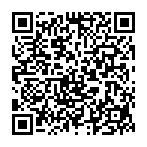
▼ Diskussion einblenden